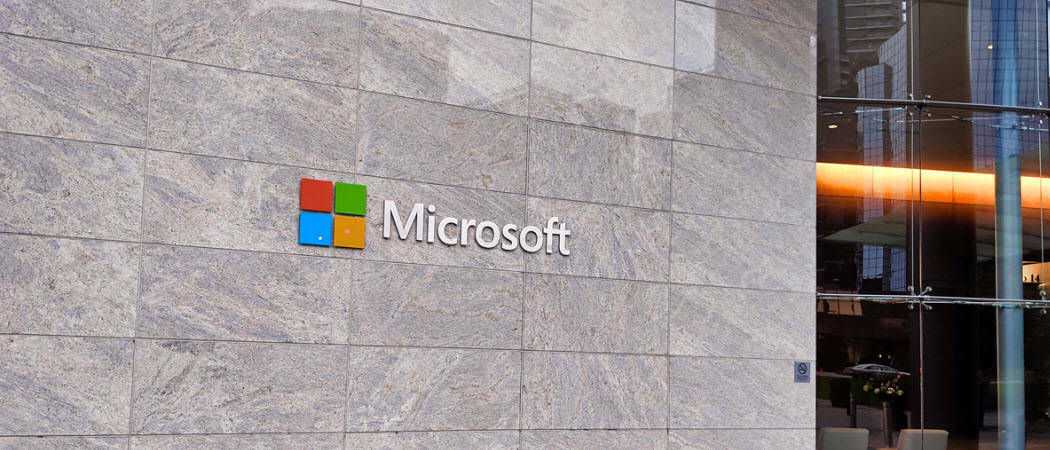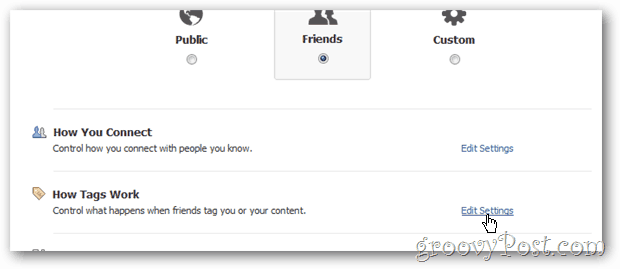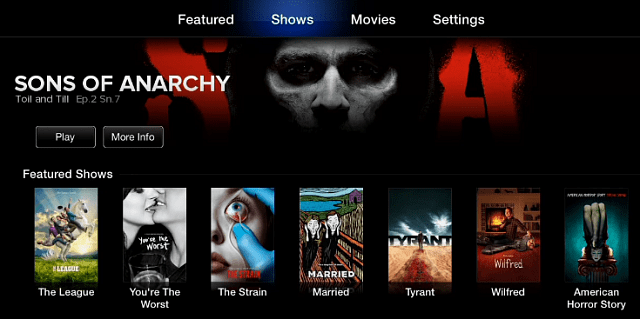Terakhir diperbarui saat

Ingin menakut-nakuti penyusup yang sadar dengan musik keras dan pengumuman yang tidak menyenangkan? Berikut cara mengatur peringatan penyusup Alexa.
Tahu meme Anda? Anda mungkin pernah mendengar tentang Peringatan penyusup Alexa meme.
Itu dimulai ketika seseorang membuat rutinitas yang diluncurkan ketika mereka mengatakan 'Alexa, peringatan penyusup.' Rutin didirikan untuk mengumumkan 'Perlawanan sia-sia, waktu untuk mati' sebelum memainkan Imperial March dari Star Wars.
Yang asli menelurkan sejumlah besar peringatan penyusup peniru. Meskipun peringatan penyusup Alexa bukanlah tindakan keamanan yang paling canggih, itu mungkin cukup untuk menakut-nakuti penyusup yang tidak menyadari bahwa ada orang di rumah.
Inilah cara mengatur peringatan penyusup Alexa di rumah Anda sendiri.
Menyiapkan Peringatan Penyusup Alexa
Ada beberapa langkah untuk membuat peringatan penyusup Anda di Alexa. Anda harus membuat rutinitas Anda, mengatur pemicu untuk peringatan penyusup Alexa Anda, menambahkan tindakan yang Anda inginkan untuk dilakukan oleh peringatan penyusup Alexa, dan akhirnya, simpan rutinitas Anda.
Mari kita lihat langkah-langkah ini satu per satu.
1. Membuat Rutinitas Alexa Baru
Langkah pertama adalah membuat rutinitas Alexa baru.
Untuk membuat rutinitas baru di aplikasi Alexa:
- Luncurkan aplikasi Alexa di ponsel Anda.
- Mengetuk Lagi.
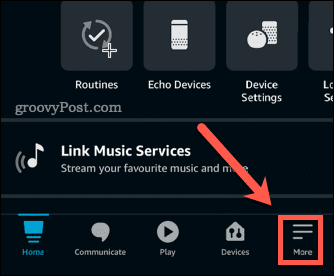
- Mengetuk Rutinitas.
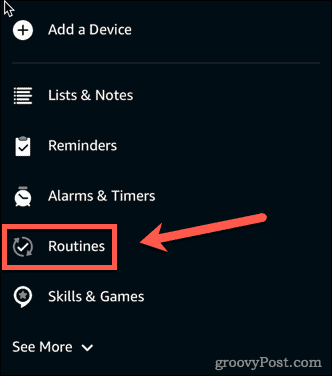
- Di sudut kanan atas layar, ketuk + (tambahkan) ikon.
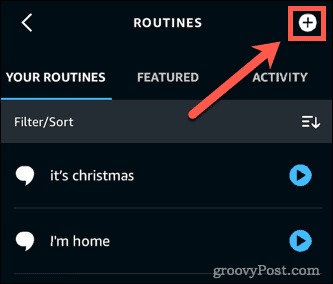
- Pilih + (tambahkan) ikon di sebelah Masukkan Nama Rutin.
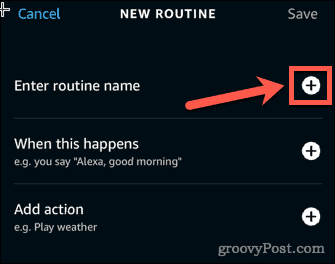
- Masukkan nama untuk rutinitas Anda dan ketuk Lanjut.
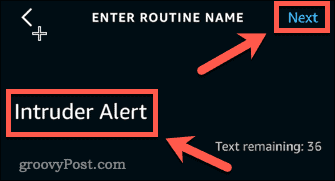
2. Membuat Pemicu untuk Peringatan Penyusup Alexa
Sekarang Anda telah membuat dan menamai rutinitas baru, saatnya mengatur pemicu peringatan penyusup Alexa Anda.
Untuk menambahkan pemicu suara untuk peringatan penyusup Alexa Anda:
- Ketuk pada + (tambahkan) ikon di sebelah Ketika Ini Terjadi.
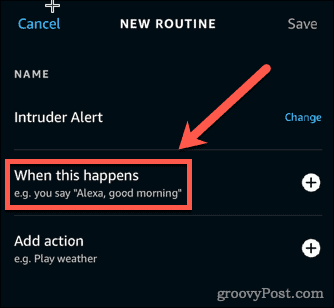
- Mengetuk Suara.
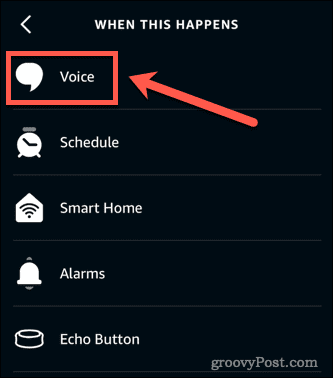
- Ketik frasa yang ingin Anda ucapkan untuk memicu peringatan penyusup dan ketuk Lanjut.
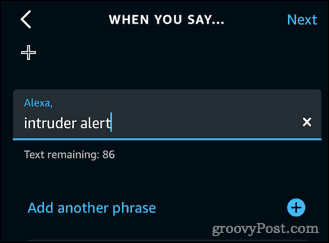
Untuk menambahkan pemicu rumah pintar untuk peringatan penyusup Alexa Anda:
- Ketuk pada + (tambahkan) ikon di sebelah Ketika Ini Terjadi.
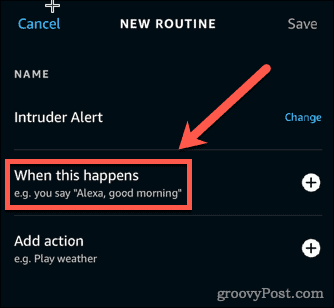
- Mengetuk Rumah Pintar.
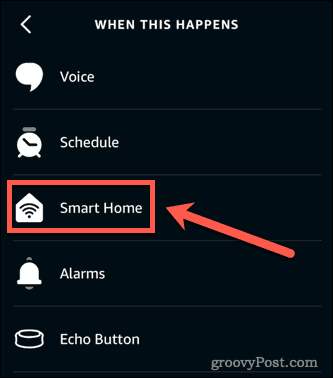
- Pilih dari daftar perangkat yang terhubung.
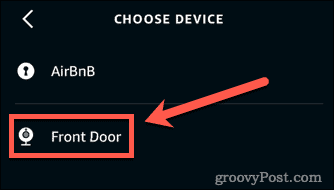
- Ikuti petunjuk untuk memilih perilaku apa yang akan memicu peringatan penyusup Anda dan ketuk Lanjut.
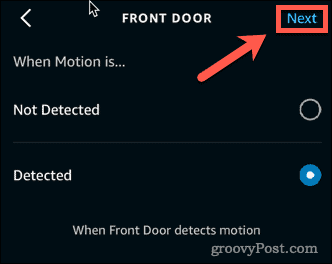
Untuk menambahkan pemicu Tombol Gema untuk peringatan penyusup Alexa Anda:
- Jika Anda memiliki Tombol Gema yang ingin Anda gunakan untuk memicu peringatan penyusup, ketuk Tombol Gema.
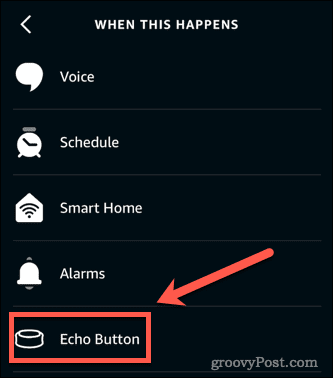
- Tekan tombol yang Anda inginkan untuk memicu peringatan penyusup dan ketuk Lanjut.
3. Menambahkan Tindakan untuk Peringatan Penyusup Alexa
Setelah Anda mengatur pemicu peringatan penyusup, Anda perlu mengatur tindakan yang akan dilakukan rutin Anda. Anda dapat menambahkan beberapa tindakan.
Untuk menambahkan tindakan suara ke peringatan penyusup Alexa Anda:
- Ketuk pada + (tambahkan) ikon di sebelah Tambahkan Tindakan.
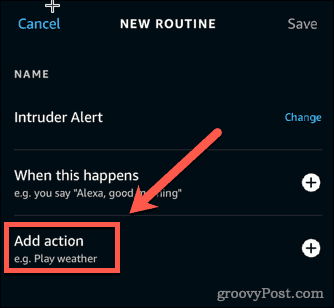
- Jika Anda ingin Alexa berbicara, ketuk Alexa Mengatakan.
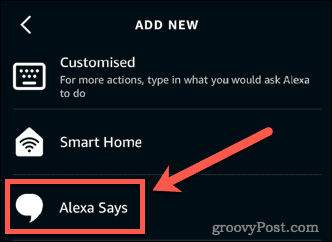
- Pilih Disesuaikan untuk memasukkan frase Anda sendiri.

- Ketik frasa yang Anda ingin Alexa ucapkan dan ketuk Lanjut.
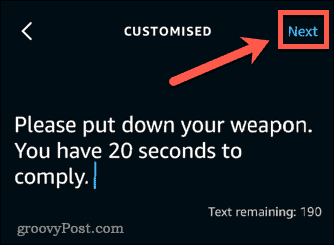
- Mengetuk Lanjut lagi untuk mengkonfirmasi.
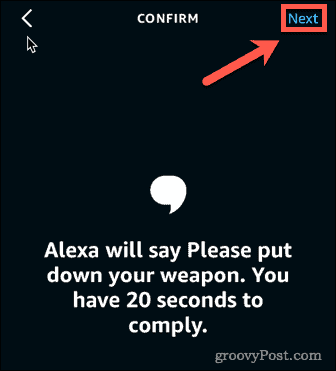
Untuk menambahkan tindakan suara yang disiarkan ke semua speaker:
- Ketuk + (tambahkan) ikon di sebelah Tambahkan Tindakan.
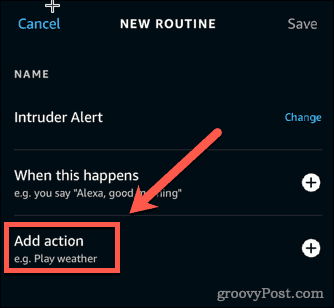
- Gulir ke bawah dan ketuk Perpesanan.
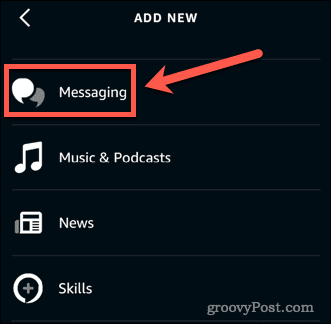
- Pilih Kirim Pengumuman.
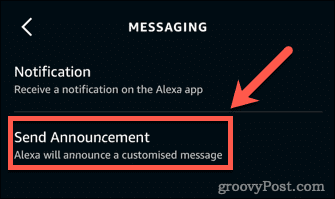
- Masukkan pesan pengumuman Anda dan ketuk Lanjut.
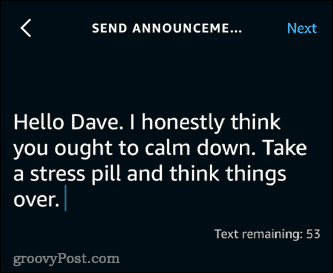
- Pilih perangkat yang ingin Anda putar pesannya atau pilih Semua perangkat, lalu ketuk Lanjut.
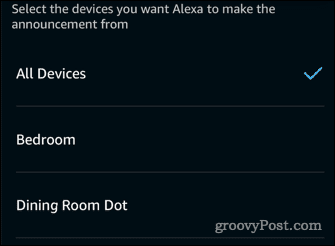
- Mengetuk Lanjut lagi untuk mengkonfirmasi.
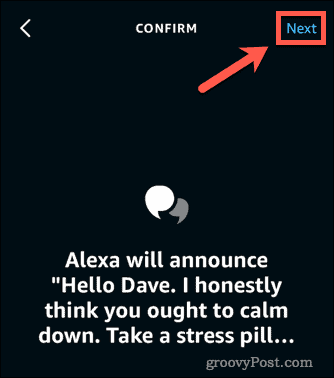
Untuk menambahkan tindakan musik ke peringatan penyusup Alexa Anda:
- Ketuk pada + (tambahkan) ikon di sebelah Tambahkan Tindakan.
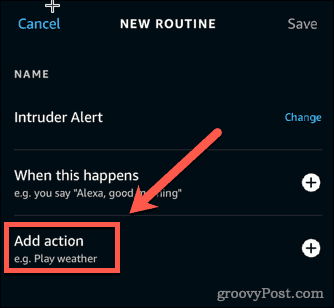
- Gulir ke bawah dan ketuk Musik & Podcast.
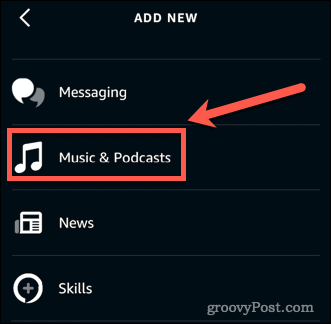
- Ketikkan nama lagu. Anda dapat memilih dari penyedia mana lagu akan diputar dan mengatur timer selama durasi pemutaran.
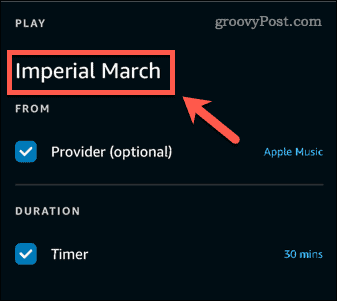
- Mengetuk Lanjut.
Untuk menambahkan aksi musik yang diputar di semua speaker:
- Ketuk pada + (tambahkan) ikon di sebelah Tambahkan Tindakan.
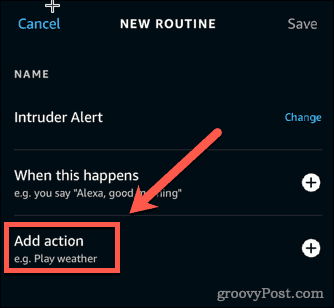
- Pilih Disesuaikan.

- Ketik frasa yang biasanya Anda gunakan untuk memutar musik di semua perangkat Anda.
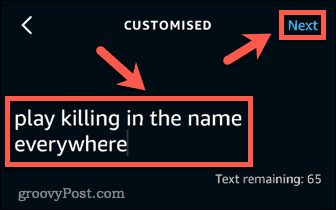
- Mengetuk Lanjut.
Untuk menambahkan tindakan suara ke peringatan penyusup Alexa Anda:
- Ketuk pada + (tambahkan) ikon di sebelah Tambahkan Tindakan.
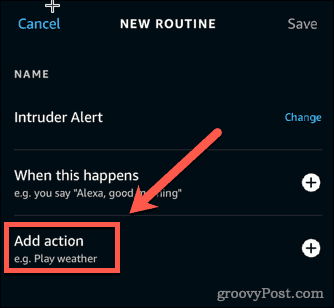
- Mengetuk suara.
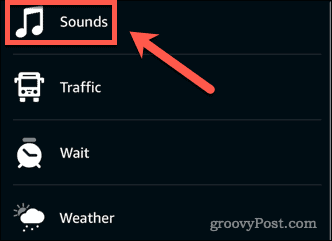
- Pilih salah satu kategori.
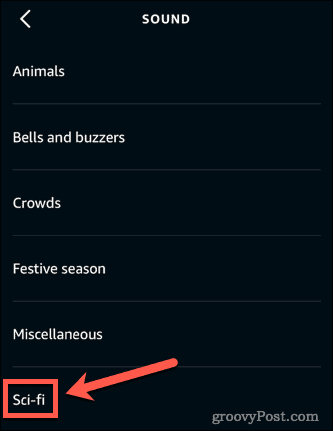
- Ketuk suara yang Anda inginkan.
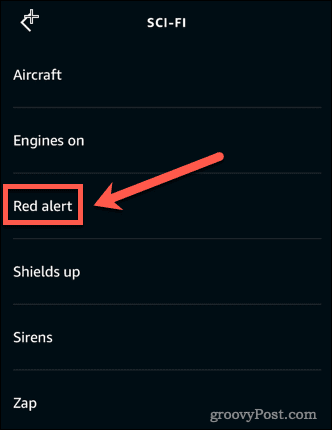
Untuk menambahkan tindakan rumah pintar ke peringatan penyusup Alexa Anda:
- Ketuk pada + (tambahkan) ikon di sebelah Tambahkan Tindakan.
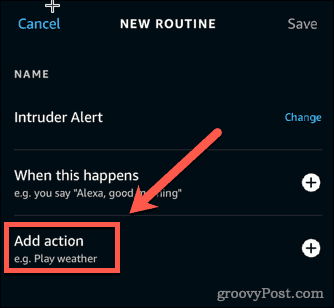
- Ketuk Rumah Pintar.
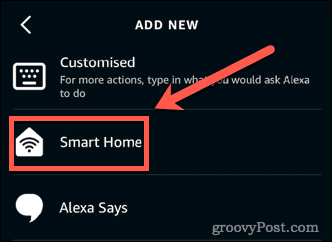
- Pilih Semua perangkat atau ketuk jenis perangkat yang ingin Anda gunakan.
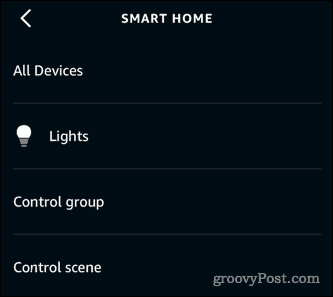
- Ketuk perangkat yang ingin Anda gunakan.
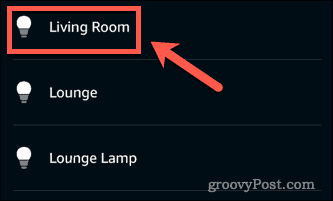
- Terapkan pengaturan yang Anda inginkan dan ketuk Lanjut.
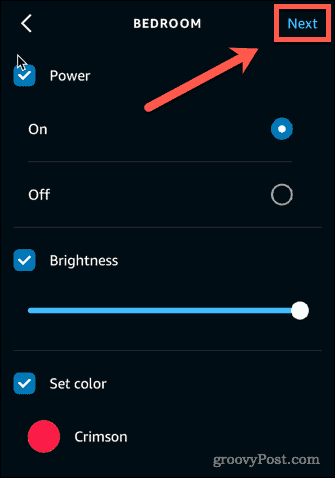
4. Memilih Perangkat Output untuk Peringatan Penyusup Alexa Anda
Jika Anda memiliki lebih dari satu perangkat Alexa, Anda harus memutuskan perangkat mana yang akan dimainkan oleh peringatan penyusup Anda.
Untuk memilih perangkat keluaran untuk peringatan penyusup Alexa Anda:
- Ketuk Pilih Perangkat.
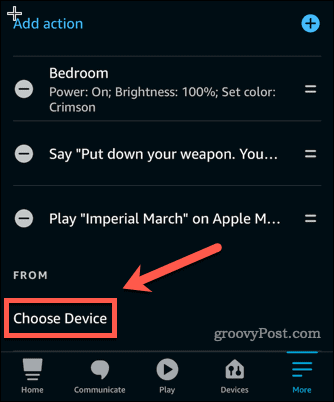
- Pilih perangkat atau pilih Perangkat Anda Berbicara.
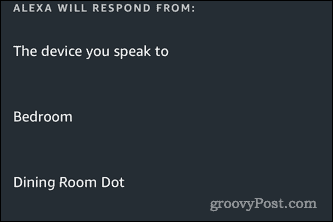
- Anda hanya dapat memilih satu perangkat, tetapi jika Anda telah menyiapkan musik atau pengumuman yang disiarkan ke semua speaker, ini akan tetap berfungsi.
5. Menyimpan Rutinitas Alexa Anda
Terakhir, Anda harus menyimpan rutinitas Anda.
Untuk menyimpan rutinitas di aplikasi Alexa:
- Pastikan Anda senang dengan urutan tindakan Anda. Jika Anda ingin mengubah urutan, ketuk dan seret pada garis paralel untuk mengatur ulang.
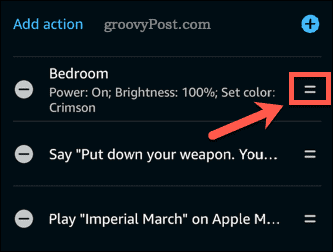
- Mengetuk Menyimpan di pojok kanan atas.
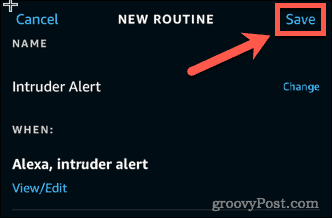
Peringatan penyusup Alexa Anda sekarang siap untuk digunakan. Ucapkan frasa pemicu Anda, atau lakukan tindakan pemicu yang Anda tentukan, dan nikmati kekacauannya!
Dapatkan Lebih Banyak Dari Alexa
Mengetahui cara mengatur peringatan penyusup Alexa hanyalah permulaan—masih banyak lagi yang dapat Anda lakukan dengan speaker pintar Anda.
Anda mungkin ingin sambungkan kalender Microsoft Outlook Anda ke Alexa sehingga Anda dapat memeriksa janji temu dengan suara. Itu juga mungkin untuk mengatur profil suara Alexa suara sehingga pembicara cerdas Anda akan tahu siapa yang berbicara dan bereaksi sesuai dengan itu.
Anda bahkan bisa pasangkan perangkat Bluetooth ke Echo. Anda dan menggunakannya untuk streaming musik.
Cara Menemukan Kunci Produk Windows 11 Anda
Jika Anda perlu mentransfer kunci produk Windows 11 atau hanya membutuhkannya untuk melakukan instalasi OS yang bersih,...
Cara Menghapus Cache, Cookie, dan Riwayat Penjelajahan Google Chrome
Chrome melakukan pekerjaan yang sangat baik dalam menyimpan riwayat penjelajahan, cache, dan cookie untuk mengoptimalkan kinerja browser Anda secara online. Cara dia...
Pencocokan Harga Di Toko: Cara Mendapatkan Harga Online Saat Berbelanja di Toko
Membeli di toko tidak berarti Anda harus membayar harga yang lebih tinggi. Berkat jaminan pencocokan harga, Anda bisa mendapatkan diskon online saat berbelanja di...
Cara Memberi Hadiah Langganan Disney Plus dengan Kartu Hadiah Digital
Jika Anda telah menikmati Disney Plus dan ingin membagikannya kepada orang lain, berikut cara membeli langganan Hadiah Disney+ untuk...